Kako postaviti upit u bazu podataka MS Access 2019

Naučite kako postaviti upite u Access bazi podataka uz jednostavne korake i savjete za učinkovito filtriranje i sortiranje podataka.
Naredbe oblikovanja na razini odlomka programa Word 2016 utječu na odlomke u dokumentu. To ima potpuno smisla, ali što je paragraf? Službeno, odlomak je bilo koji dio teksta koji završava kada pritisnete tipku Enter. Dakle, jedan znak, riječ, rečenica ili dokument pun rečenica je odlomak, sve dok pritisnete tipku Enter.
Simbol paragrafa pojavljuje se u dokumentu kako bi označio kraj odlomka. Obično je ovaj znak skriven, ali možete narediti Wordu da ga prikaže za vas. Prati ove korake:
Kliknite karticu Datoteka.
Odaberite naredbu Opcije.
Pojavljuje se dijaloški okvir Word opcije.
Kliknite Prikaz.
Stavite kvačicu uz oznake odlomaka.
Kliknite OK.
Sada, svaki put kada pritisnete tipku Enter, pojavljuje se simbol koji označava kraj odlomka.
Odlomak možete oblikovati na nekoliko načina:
Promijenite postojeći odlomak. Uz pokazivač za umetanje u odlomak, koristite naredbu za oblikovanje odlomka. Mijenja se samo trenutni format odlomka.
Promijenite blok paragrafa. Odaberite jedan ili više odlomaka, a zatim upotrijebite naredbu za oblikovanje kako biste utjecali na skup.
Samo počnite tipkati. Odaberite naredbu za oblikovanje odlomka, a zatim upišite odlomak. Odabrani format se primjenjuje na novi tekst.
Da biste oblikovali sve odlomke u dokumentu, pritisnite Ctrl+A da odaberete sav tekst u dokumentu, a zatim primijenite format.
Ako je vaša želja oblikovati nekoliko odlomaka na isti način, razmislite o stvaranju novog stila.
U uzaludnom pokušaju da vas zbuni, Word koristi ne jedno nego dva mjesta na vrpci za smještaj naredbi za formatiranje odlomka. Prva grupa paragrafa nalazi se na kartici Početna. Drugi se nalazi na kartici Layout. Ovdje su ilustrirane obje grupe.
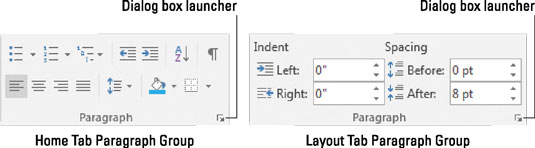
Skupine paragrafa.
Ali čekaj! Ima još.
Dijaloški okvir Odlomak, prikazan na sljedećoj slici, može se dočarati klikom na gumb pokretača dijaloškog okvira u bilo kojoj od grupa Odlomak. U njemu ćete pronaći kontrole i postavke koje ne nude naredbene tipke na vrpci.
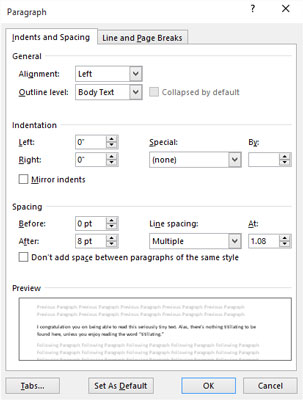
Dijaloški okvir Odlomak.
Odvratan tipkovnički prečac za pozivanje dijaloškog okvira Odlomak je Alt+H, P, G. Nemojte mu se rugati! Uštedjet ćete vrijeme tako što ćete zapamtiti ovaj tipkovnički prečac.
Nešto naredbi za oblikovanje odlomka nalazi se na mini alatnoj traci, koja se pojavljuje nakon što odaberete tekst.
Naučite kako postaviti upite u Access bazi podataka uz jednostavne korake i savjete za učinkovito filtriranje i sortiranje podataka.
Tabulatori su oznake položaja u odlomku programa Word 2013 koje određuju kamo će se točka umetanja pomaknuti kada pritisnete tipku Tab. Otkrijte kako prilagoditi tabulatore i optimizirati svoj rad u Wordu.
Word 2010 nudi mnoge načine označavanja i poništavanja odabira teksta. Otkrijte kako koristiti tipkovnicu i miš za odabir blokova. Učinite svoj rad učinkovitijim!
Naučite kako pravilno postaviti uvlaku za odlomak u Wordu 2013 kako biste poboljšali izgled svog dokumenta.
Naučite kako jednostavno otvoriti i zatvoriti svoje Microsoft PowerPoint 2019 prezentacije s našim detaljnim vodičem. Pronađite korisne savjete i trikove!
Saznajte kako crtati jednostavne objekte u PowerPoint 2013 uz ove korisne upute. Uključuje crtanje linija, pravokutnika, krugova i više.
U ovom vodiču vam pokazujemo kako koristiti alat za filtriranje u programu Access 2016 kako biste lako prikazali zapise koji dijele zajedničke vrijednosti. Saznajte više o filtriranju podataka.
Saznajte kako koristiti Excelove funkcije zaokruživanja za prikaz čistih, okruglih brojeva, što može poboljšati čitljivost vaših izvješća.
Zaglavlje ili podnožje koje postavite isto je za svaku stranicu u vašem Word 2013 dokumentu. Otkrijte kako koristiti različita zaglavlja za parne i neparne stranice.
Poboljšajte čitljivost svojih Excel izvješća koristeći prilagođeno oblikovanje brojeva. U ovom članku naučite kako se to radi i koja su najbolja rješenja.








